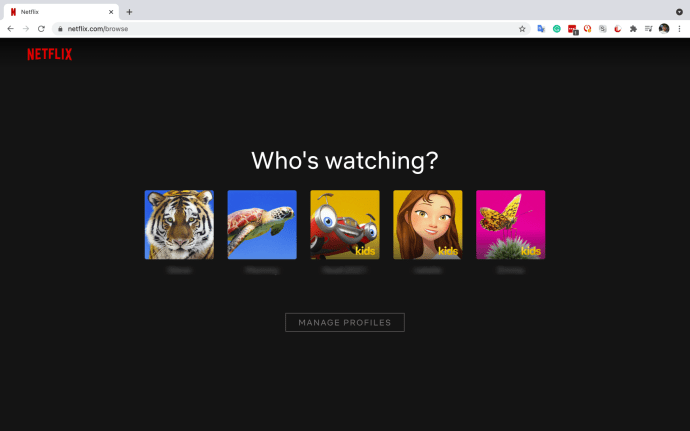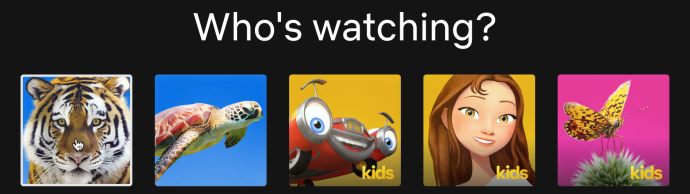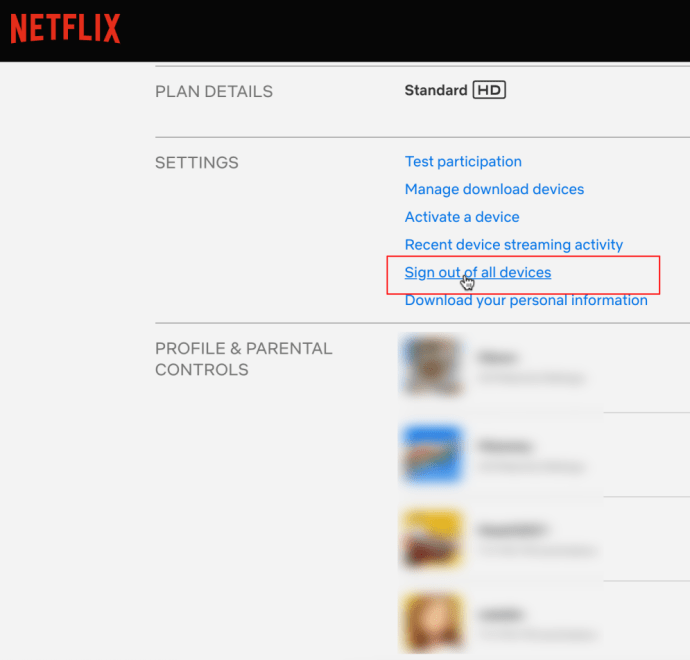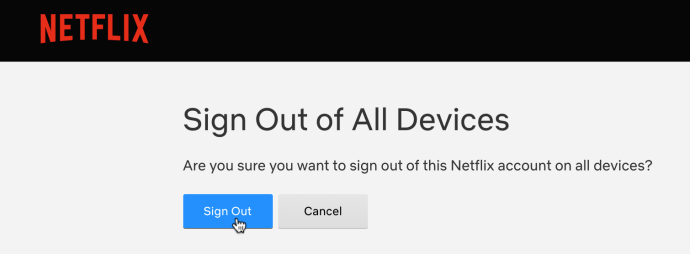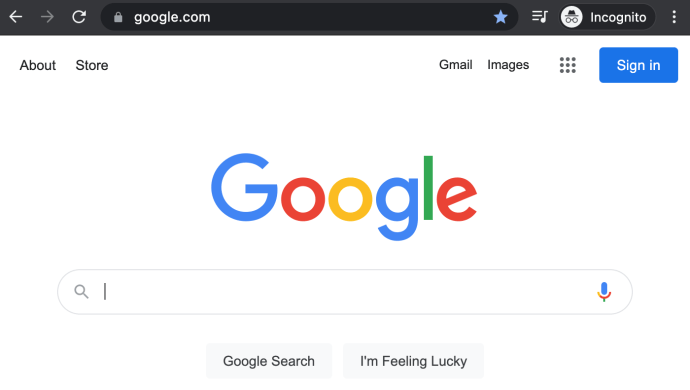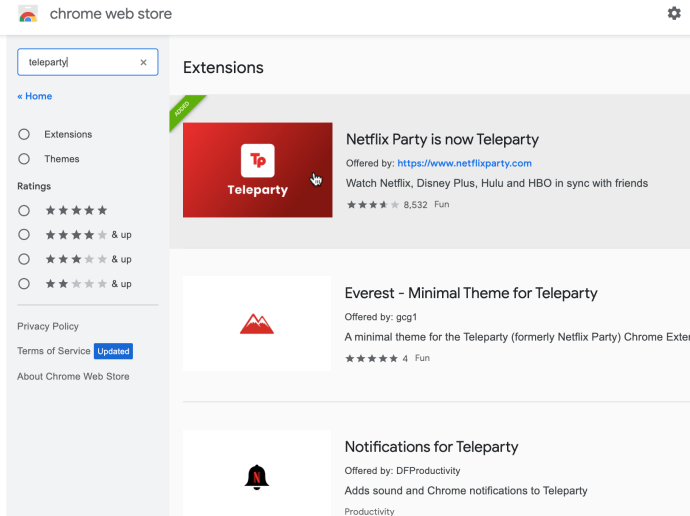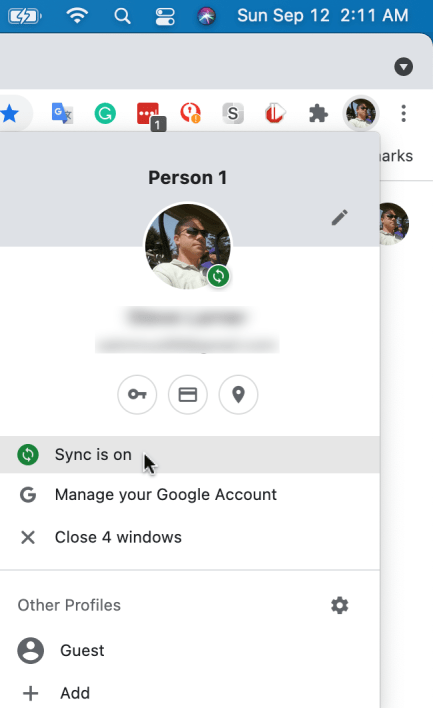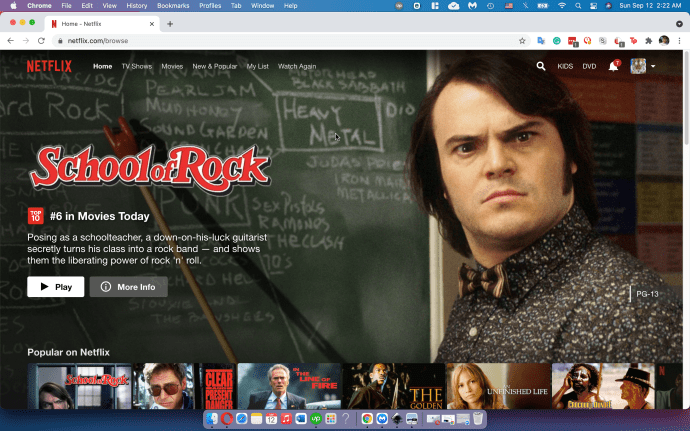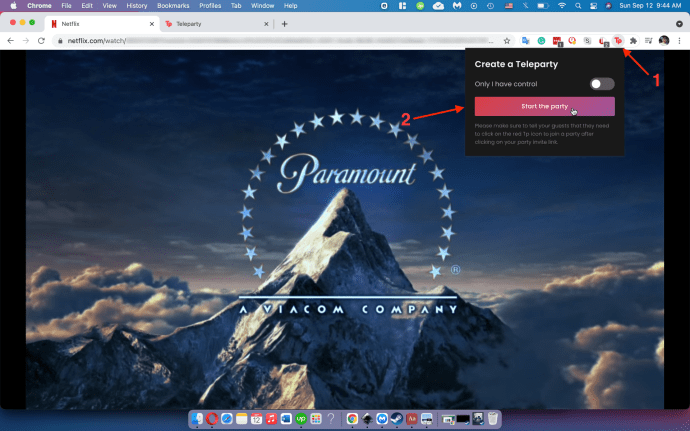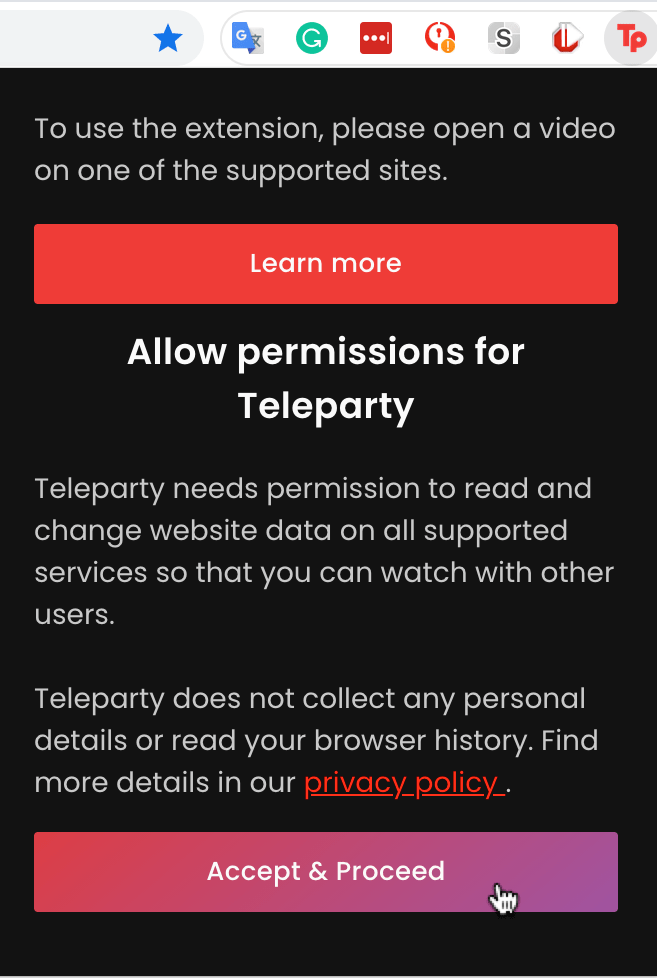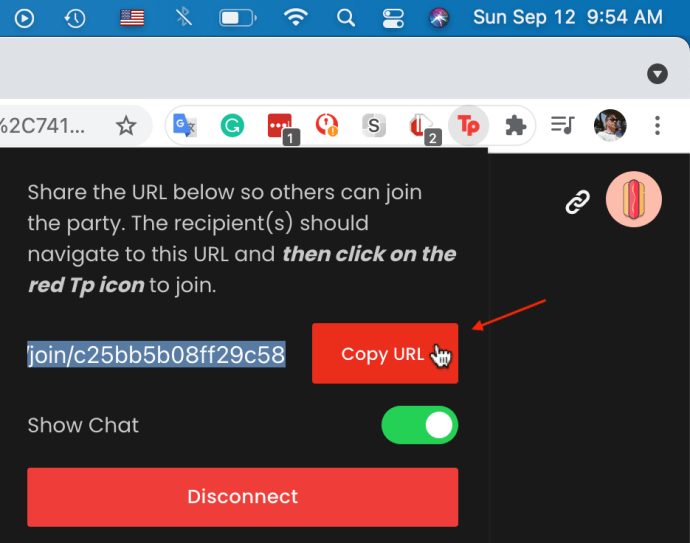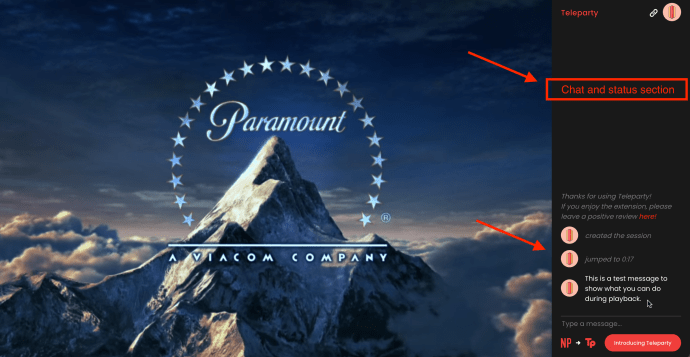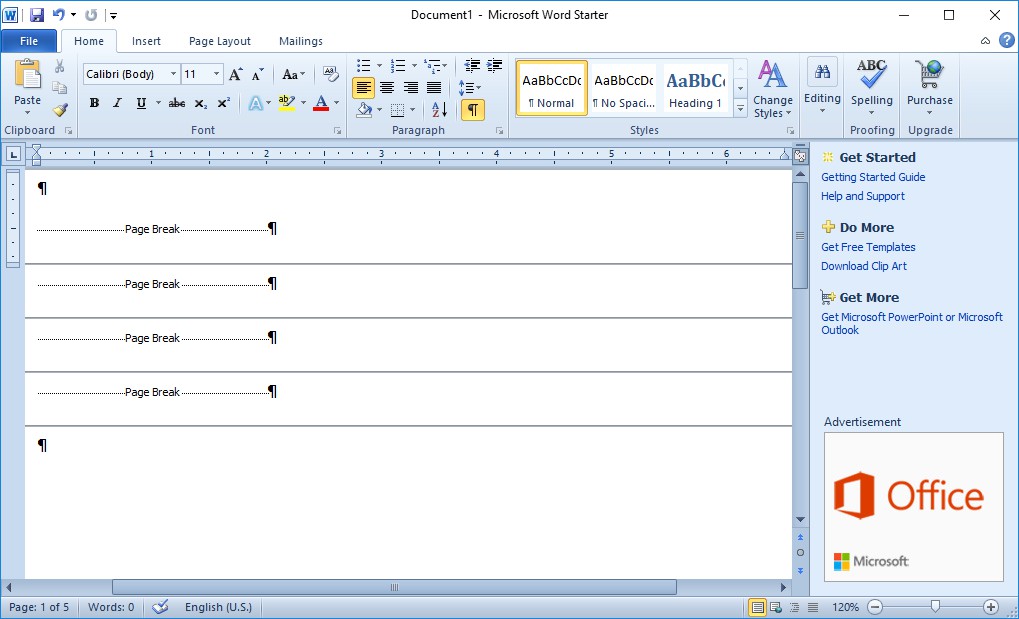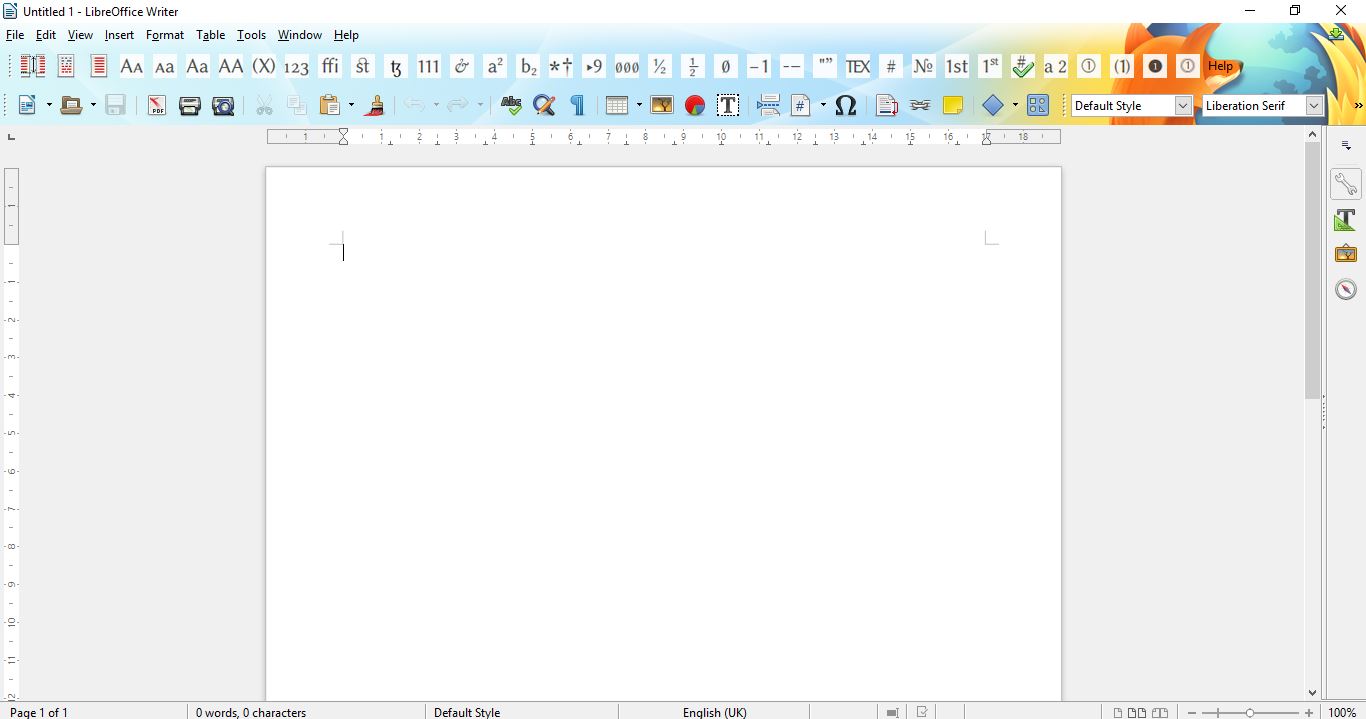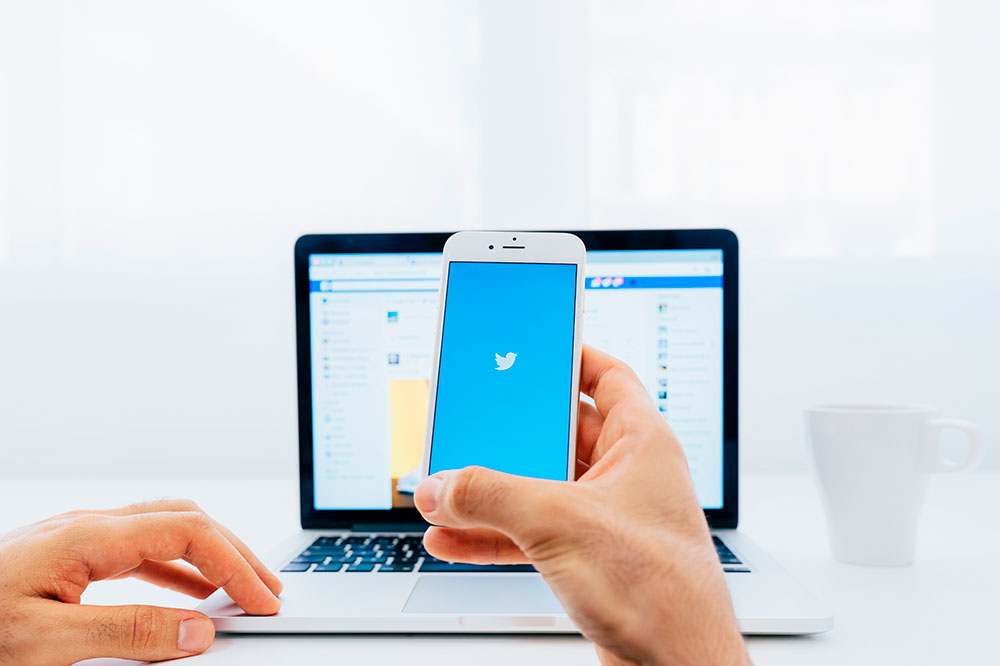Netflixからデバイスを削除する方法:不要なデバイスでアカウントを非アクティブ化して切断します
- Netflixとは何ですか?:サブスクリプションTVと映画ストリーミングサービスについて知っておくべきことすべて
- 8月のNetflixでの最高の新しいショー
- Netflixで最高のテレビ番組
- Netflixで今すぐ見るのに最適な映画
- 8月のNetflixの最高のコンテンツ
- 今すぐ見るのに最適なNetflixオリジナル
- 最高のNetflixドキュメンタリー
- 英国でAmericanNetflixを入手する方法
- Netflixの隠されたカテゴリを見つける方法
- Netflixの視聴履歴を消去する方法
- Netflixからデバイスを削除する方法
- UltraHDでNetflixを視聴する方法
- Netflixのヒントとコツ
- Netflixの速度を確認する方法
- 3つの簡単なステップでNetflixをキャンセルする方法
Netflixはオンラインストリーミングの巨人ですが、アカウントでアクティブ化されるデバイスが多すぎる場合はどうしますか?誰かがあなたのアカウントにアクセスするために使用しているデバイスを削除したい場合はどうですか? Netflixで使用できるデバイスの数に制限はありませんが、同時にストリーミングできるデバイスの数には制限があります。 制限はサブスクリプションに基づいています。2021年9月の時点で、基本は1、標準は2、プレミアムは4です。これらの制限は、さまざまな映画や番組には適用されません。同じストリームであっても、何かを同時に表示するためのものです。

おそらくあなたはあなたの家庭にたくさんのデバイスを持っていて、家族や友人が同時にNetflixを使おうとすると問題が発生します。
家の外の誰かとログインを共有し、Netflixアカウントにアクセスしたくないのではないでしょうか。
Netflixのデバイス数の状況に関係なく、制限の問題を制御したり、ユーザーによるアカウントの使用をブロックしたりするために、特定のデバイスを削除することを検討した可能性があります。
残念ながら、Netflixアカウント内からデバイスを削除することはできません。それらをアクティブ化することしかできません。 このシナリオは、500台または15台のデバイスを持つことができることを意味します。これらはすべてNetflixアカウントで機能し、最大同時デバイス表示制限に影響を与え、すべてのユーザーにいつでもアクセスを許可します。
アカウントを使用して特定のデバイスからログアウトできると思われる場合(デバイスを個別に削除することはできないため)、もう一度考える必要があります。
残念ながら、Netflixアカウント内から特定のデバイスからサインアウトすることもできません。さらに、パスワードを変更しない限り、サインインを停止することもできません。しかし、 あなたはできる アカウントを使用してすべてのデバイスからサインアウトしてから、パスワードを変更します。このプロセスにより、すべてのデバイスが強制的に再度ログインします アクセスを取得します。
ログアウトの制限や不正なアカウントアクセスに関係なく、Netflixアカウントを使用するデバイスを削減または制御するために実行できる法的な回避策があります。さらに、オンラインパーティーと呼ばれる、自己責任で使用できる別の回避策があります。これがスクープです。
Netflixのすべてのデバイスからサインアウトする方法
Netflixアカウント内から個々のデバイスからサインアウトすることはできないため、以下の手順を使用してすべてのデバイスからサインアウトできます。
- あなたのにログインします 「Netflixアカウント」 任意のデバイスの任意のWebブラウザから。
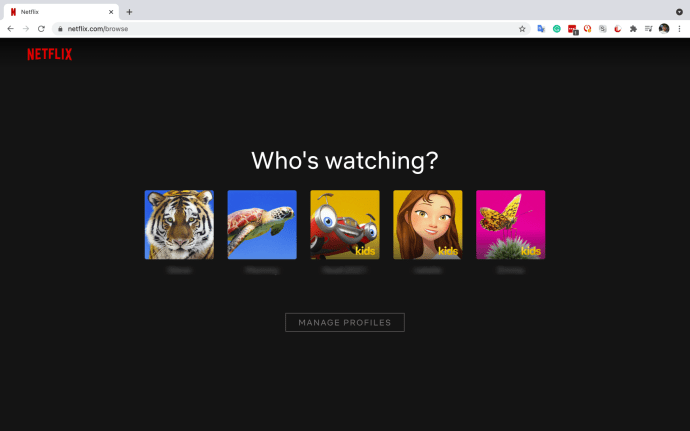
- をクリックしてメインプロファイルを選択します 「プロフィールアイコン」 または "名前。"
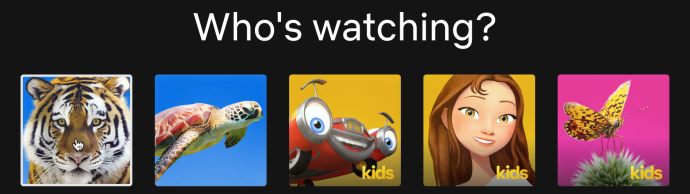
- あなたの 「プロフィールアイコン」 右上のセクションで、を選択します "アカウント。"

- 「設定」セクションで、をクリックします 「すべてのデバイスからサインアウトします。」
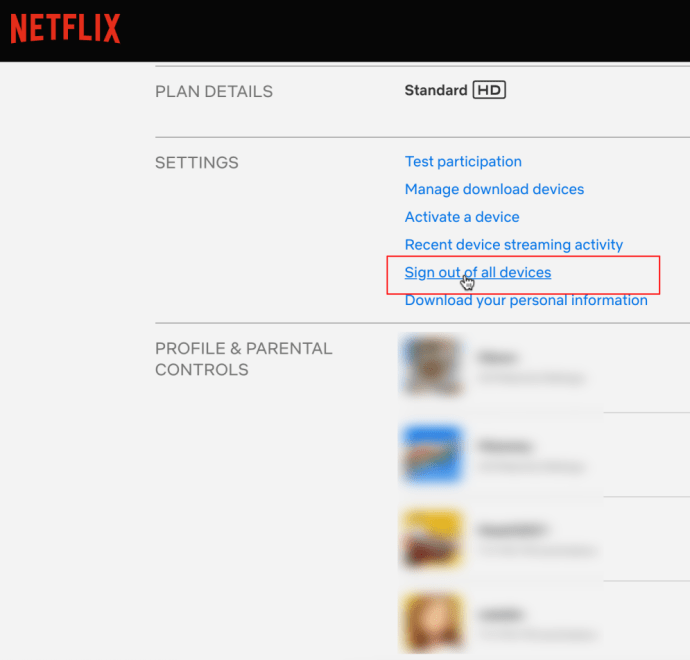
- すべてのデバイスから歌うことを選択したことを確認します。
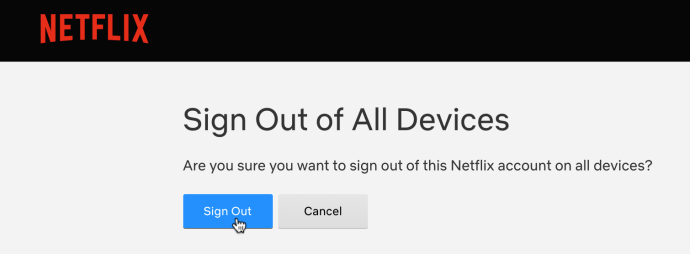
上記の手順に従って、すべてのデバイスでサービスを使用するためにNetflixに再度ログインする必要があります。
パスワードを変更する方法
アカウントを保護し、デバイスへのアクセスと使用制限を制御するためのもう1つの重要な手順は、パスワードを変更することです。そうすれば、すべてのデバイスが接続してストリーミングするために新しいログイン資格情報が必要になります。
Netflixのパスワードを変更するには、次のようにします。
- アカウントページで、をクリックします "パスワードを変更する。"

2.ここで、 "現在のパスワード" と "新しいパスワード" 下のテキストボックスにあります。
 完了したら、[保存]をクリックします。
完了したら、[保存]をクリックします。 犬の名前と生まれた年よりも強力なパスワードを使用したと仮定すると、問題ないはずです。新しいパスワードを入力しない限り、デバイスはログインできません。
Netflixでウォッチパーティーを開催して、視聴デバイスの制限を制御する
Netflixに登録されているすべてのデバイスから手動でログアウトしたり、Netflixアカウント内からすべてのデバイスからログアウトしたりするのではなく、ウォッチパーティーを主催して、同時視聴とアカウントアクセスを減らすことができます。もちろん、このプロセスではデバイスを個別に変更する必要がありますが、家族の他の人や友人がNetflixアカウントを持っている場合に役立ちます。はい、各人がNetflixアカウントを持っている限り、彼らはあなたのウォッチパーティーに参加できます。
Chrome(およびその他のブラウザ)用のいくつかのオンライン拡張機能を使用すると、ウォッチパーティーをホストできますが、多くのユーザーはTeleparty(以前のNetflix Party)を選択しています。この拡張機能/アドオンはしばらくの間Chromeにありましたが、MicrosoftEdgeで利用できるようになりました。
TelepartyはNetflixが所有または提携していません、多くの人が考えるように。 Netflixは、この拡張機能を推奨またはサポートしていません。 したがって、Telepartyまたはその他のオンラインパーティ拡張機能は自己責任で使用してください。 困りませんか?答えはおそらくノーです。困ることはありますか?あなたは確かにできます。
- 開ける "クロム" また "角" デスクトップまたはラップトップコンピューター(MacまたはWindows)。
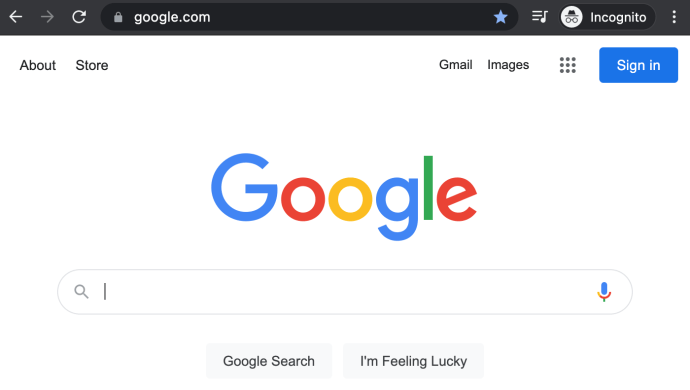
- 「Chrome」または「Edge」アドオンストアにアクセスし、「Teleparty」を検索してインストールします。
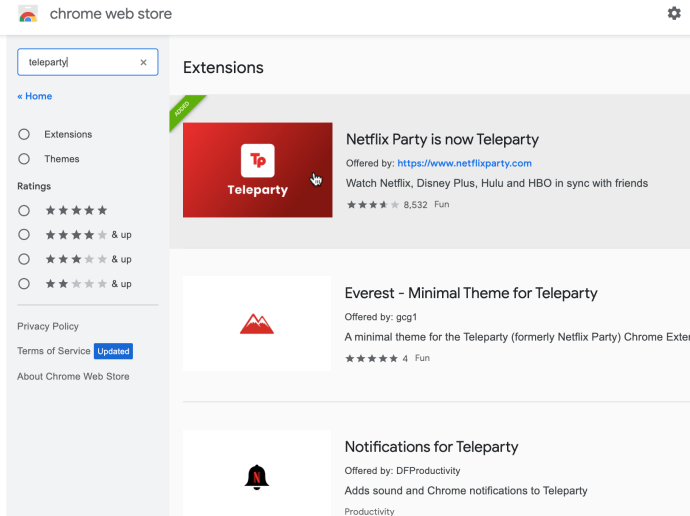
- ブラウザがすべての拡張機能を同期するように設定されていることを確認してください。そうでない場合は、前の手順を使用して、すべてのデスクトップ/ラップトップデバイスにTelepartyを手動でインストールする必要があります。
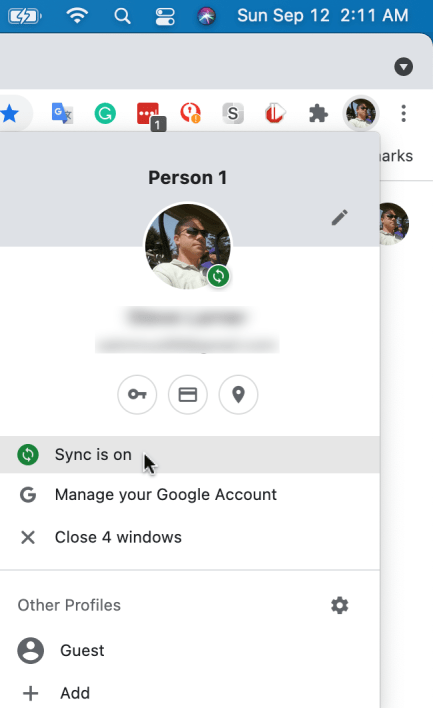
- ブラウザでNetflixを起動するか(Windows、Mac、またはLinux PCではChrome)、Microsoft Edgeを選択します(Windowsのみ)。
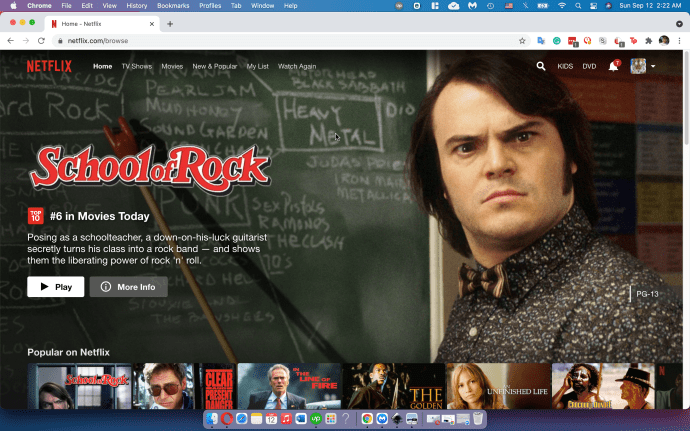
- 開く 「Netflixビデオ」 Netflixパーティーでホストしたい場合(必要に応じて一時的に一時停止できます)、をクリックします。 「テレパーティーアイコン。」 選択します 「パーティーを始めなさい。」
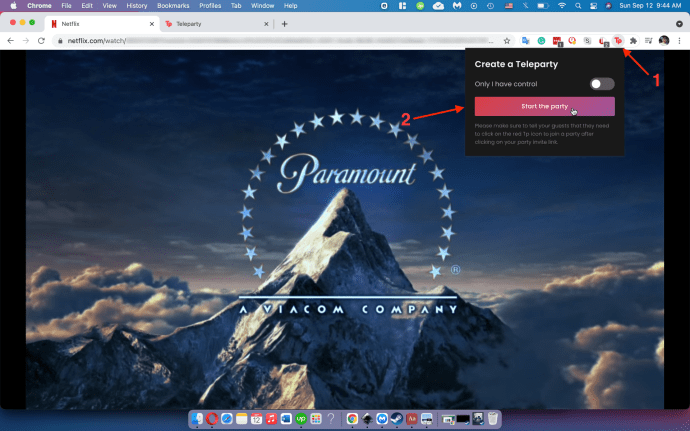
- 選ぶ 「受け入れて続行する」 ポップアップウィンドウで。
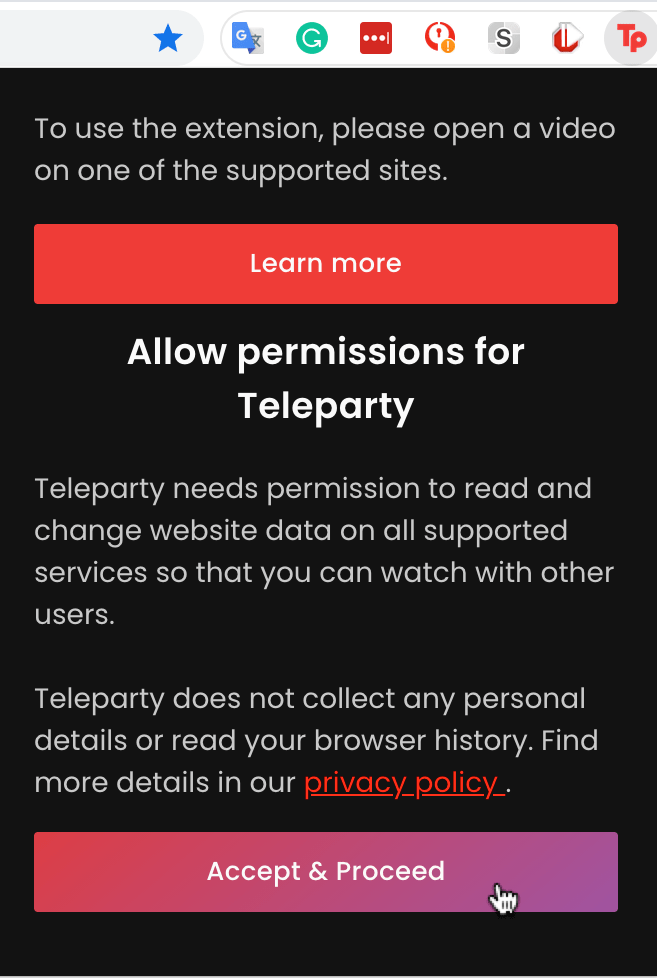
- クリック 「URLをコピー」 次に、友達や家族に送信されるメッセージにリンクを貼り付けます。
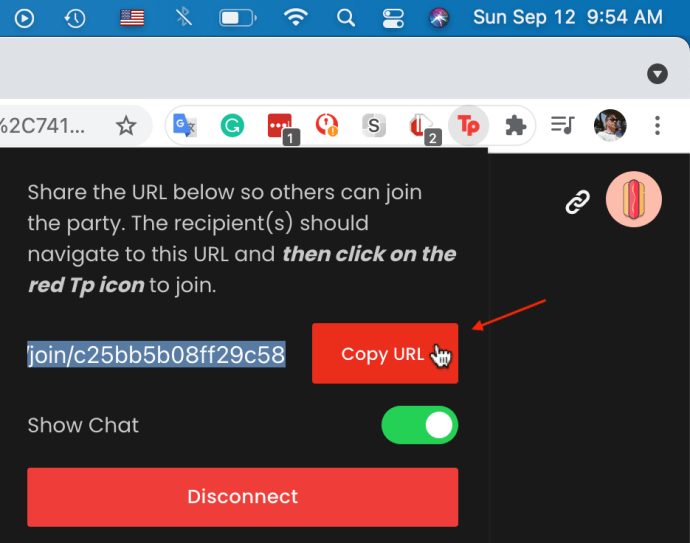
- Telepartyセッションが始まります。メディアを制御したり、チャットにコメントを書き込んだり、一時停止、再開などの現在のステータスレポートを表示したりできます。
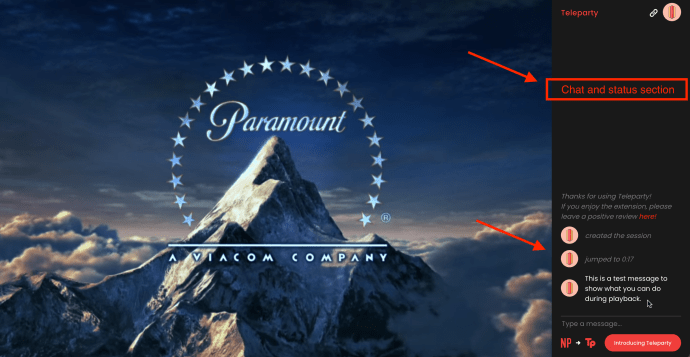
上記の手順を使用して、 Netflixアカウントへのデバイスアクセスを減らして、Netflixアカウントから特定のデバイスを削除することができます。でも覚えておいて、 オンラインのNetflixパーティーにアクセスするには、各ユーザーがNetflixアカウントを持っている必要があります.
よくある質問
アカウントから誰かを削除するとどうなりますか?
技術的には、Netflixアカウントから誰かを削除することはできません。基本的に、アカウントからデバイスをログアウトしているため、パスワードを変更している限り、ユーザーはNetflixアカウントにアクセスできません。
他の誰かが私のアカウントを使用しているかどうかはどうすればわかりますか?
アカウントページから、ログインしているすべてのデバイスを確認できます。アカウント設定の[最近表示した]セクションには、まだ視聴していないコンテンツも表示されます。
誰かがあなたのアカウントを使用しているかどうかを知るもう1つの方法は、Netflixが奇妙な推奨を行っているかどうかです(アニメやスリラーなど、今まで見たことのないもの)。ただし、アカウントをあまり使用していない場合、またはアカウントに登録したばかりの場合は、これらのアイテムが合法的に存在する可能性があります。さらに、同時ストリーミングの制限に達したためにストリーミングできない場合は、はい、誰かがログインしていて、現在Netflixアカウントで何かを見ています。
最後に、メールやパスワードなどのアカウント情報が変更された場合、さらに深刻な問題が発生します。この状況は、誰かがあなたのアカウントをハッキングしてハイジャックしたことを示しています。メールアドレスとパスワードをすぐに変更し、上記の手順を使用してすべてのデバイスからサインアウトし、Netflixに連絡してください(可能であれば、変更のスクリーンショットを送信してください)。
1つのデバイスだけを削除したいのですが、他にオプションはありますか?
Netflix経由で、 「すべてのデバイスからサインアウト」オプションを使用してすべてを削除しない限り、実際のデバイスではなく、「ダウンロードデバイス」を個別に削除することしかできません。 ただし、デバイスが自宅のWi-Fiネットワーク上にあり、ルーターでコンテンツをブロックできる場合は、ルーターの設定にログインして、特定のデバイスがWi-FiでNetflixを使用するのを制限できます。
もちろん、利用可能な場合は、デバイスのNetflixアカウントからログアウトすることもできます。上記の正確な手順に従って、メニューから[サインアウト]オプションをタップします。そのデバイスがアカウントに再度ログインする必要がなくなった場合は、セキュリティを強化するためにパスワードを変更してください。